win10圖示箭頭的移除方法:先開啟「執行」窗口,輸入「regedit」;然後在登錄編輯器中找到「HKEY_CLASSES_ROOT\lnkfile」;接著刪除IsShortcut鍵值;最後重啟電腦即可。

最近有Win10用戶反映,每次安裝軟體之後,圖示上都會有捷徑小箭頭,看著非常不順眼。那麼,Win10桌面圖示有小箭頭怎麼去掉呢?下面,我們就一起往下看看Win10去掉桌面圖示小箭頭的方法。
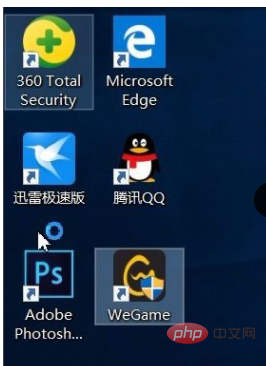
方法/步驟
1、開始圖示右鍵找到運行或按快捷鍵Win R;
2、開啟「執行」視窗後,輸入“regedit”,確認會彈出註冊表編輯器;
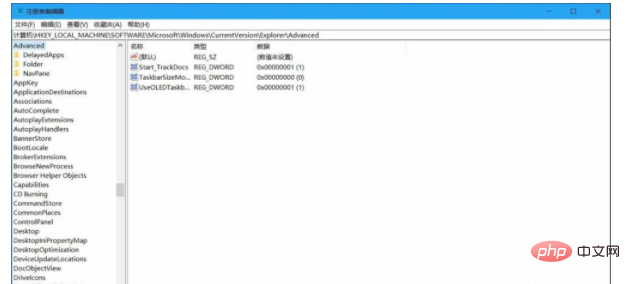
3、在註冊表編輯器裡找到HKEY_CLASSES_ROOT\lnkfile,如果找不到可以按下Ctrl F快捷鍵搜索“lnkfile”,找到HKEY_CLASSES_ROOT\lnkfile;
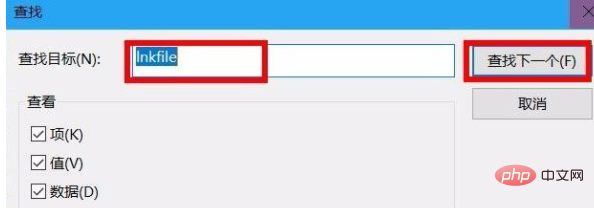
4、找到HKEY_CLASSES_ROOT\lnkfile,選擇linkfile後右邊會出現數值;
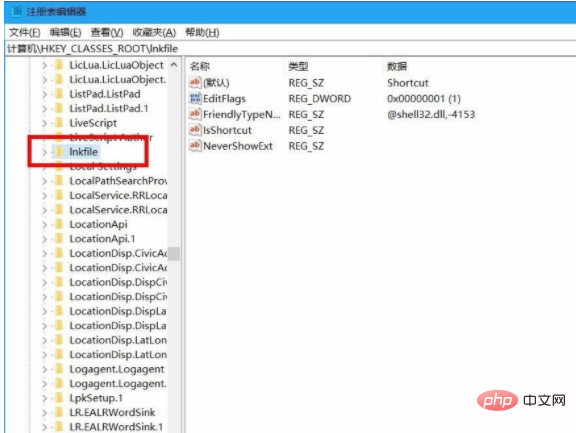
5、在lnkfile中找到IsShortcut鍵值,右鍵刪除該鍵值,確認刪除之後,關閉登錄編輯程式重新啟動電腦。注意:此操作如何造成電腦管理無法正常使用,只需新建字串值命名IsShortcut即可;
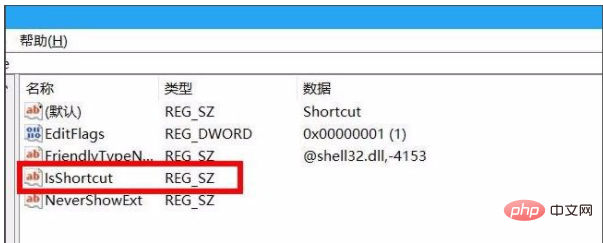
# 6、重啟完電腦之後,桌面圖示的小箭頭就不見了。
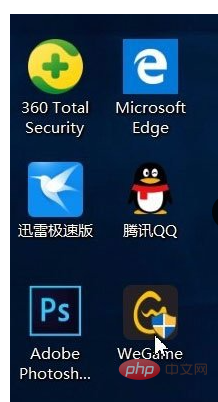
以上是win10圖示箭頭怎麼去除的詳細內容。更多資訊請關注PHP中文網其他相關文章!
